ここまでで、すべての UV メッシュのスナップショットを出力したため、外部の画像エディタにインポートしてテクスチャを作成することができます。
テクスチャ ファイルを作成したら、今度はモデルに適用する必要があります。このチュートリアルでは、あらかじめ sourceimages フォルダに必要なテクスチャが準備されています。
 クリックし、表示されるマーキング メニューから新しいマテリアルの割り当て > Lambert シェーダ(Assign New Material > Lambert)を選択します。
クリックし、表示されるマーキング メニューから新しいマテリアルの割り当て > Lambert シェーダ(Assign New Material > Lambert)を選択します。
防弾チョッキのテクスチャが兵士の胴体に適用されます。テクスチャの位置が揃っていなかったりサイズが適切でない場合、ツールボックスのスケール ツール(Scale Tool)を使用してUV テクスチャ エディタ(UV Texture Editor)で UV を調整できます。テクスチャがシーンに表示されない場合、‘6’を押します。
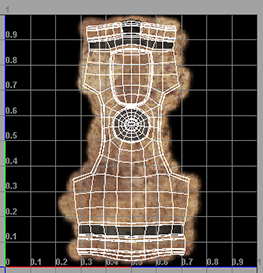
兵士の胸の部分に法線マップが表示されます。法線マップでは平らな部分に見掛け上3Dのバンプのような効果を与えます。

身体のほかの部分にも、以下のテクスチャを適用するためにこの作業を繰り返します。
| 部位 | マテリアル ノード名 | テクスチャ ファイル名 | 法線マップのファイル名 |
|---|---|---|---|
| 左腕 | Mat_Arm | soldier_arm.tif | soldier_arm_normals.tif |
| 右腕 | Mat_Arm(既存のマテリアルの割当て(Assign Existing Material)を使用して上記を再利用) | soldier_arm.tif | soldier_arm_normals.tif |
| 両脚 | Mat_Legs | soldier_legs.tif | soldier_legs_normals.tif |
| 左足 | Mat_Feet | soldier_foot.tif | soldier_foot_normals.tif |
| 右足 | Mat_Feet(Assign Existing Material)を使用して上記を再利用) | soldier_foot.tif | soldier_foot_normals.tif |
| 頭部 | Mat_Head | soldier_head.tif | soldier_head_normals.tif |
| 目 | Mat_Eye | soldier_eye.tif | なし |
 )ボタンをクリックします。
)ボタンをクリックします。
